
Aina silloin tällöin Android-tv-boksi tarvitsee tehdasasetusten palauttamisen tai laiteohjelmiston päivittämisen, mikä on helppo tehdä muutamalla toimenpiteellä.
Mikä on tehdasasetusten palautus?
Tehdasasetusten palautus tarkoittaa boksin palauttamista alkuperäisiin asetuksiinsa pyyhkimällä kaikki käyttäjätiedot.
Tämä tehdään yleensä boksin myynnin yhteydessä, jotta kaikki tiedot, kuten sovellukset, salasanat ja niin edelleen, voidaan poistaa.
Mikä on laiteohjelmiston päivitys?
Ohjelmisto on boksin ohjelmisto-osa, joka ohjaa kaikkea, kuten WiFiä ja videota.
Ohjelmistopäivitys, jos se tehdään väärin, voi rikkoa boksin tehden siitä käyttökelvottoman.
Oikein Firmware-version käyttäminen on erittäin tärkeää, jopa Android-boksin uudet versiot voivat tehdä eron.
Pitäisikö tehdasasetukset nollata vai päivittää Firmware?
Boksin tehdasasetusten palautus asettaa laitteen alkuperäiseen tilaan, jossa se oli, ja poistaa kaikki muutetut asetukset.
Kun ei ole päivitystä, paljon vähemmän voi mennä pieleen, ja Android-laitteiden, kuten puhelinten, tehdasasetusten palautusta tehdään koko ajan.
Firmware-päivitykset voivat tiiliskiviä laatikon jos ne tehdään väärin.
Sen takia Firmware-päivitys kannattaa tehdä vain, jos se on ehdottoman välttämätöntä.
Firmware-ohjelmiston päivittäminen ei ole vaikeaa pääasia, että yleensä ongelmia aiheuttaa väärän Firmware-tiedoston käyttäminen.
Vaiheet Android-tv-boksin asettamiseksi Androidin palautustilaan
Ensimmäinen vaihe on boksin asettaminen Androidin palautustilaan.
Periaatteessa virran ollessa katkaistuna pidetään reset-painiketta painettuna. Virta kytketään päälle pitäen reset-painiketta painettuna 8-10 sekuntia ja päästetään sitten irti.
- Etsitään Reset-painike ja virtapistoke/painike.
- Paina ja pidä Reset-painiketta painettuna ja kytke laatikkoon virta päälle (Joskus käytetään virtapainiketta). Pidä Reset-painiketta painettuna 10 sekunnin ajan ja päästä sitten irti.
- Boksin pitäisi tulla Recovery Mode tilaan, jossa on useita vaihtoehtoja.


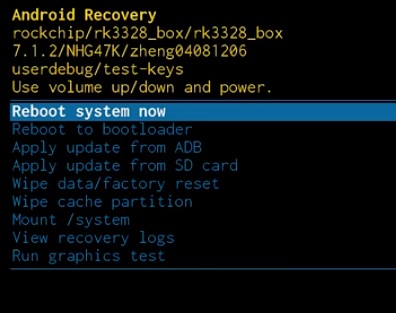
Vaiheet Android-tv-boksin tehdasasetusten palauttamiseksi
Kun olet palautustilassa, seuraavat vaiheet palauttavat laitteen oletusasetuksiin poistamalla kaikki käyttäjätiedot.
- Tehdasasetusten palauttamiseksi valitse ruutu Pyyhi tiedot/tehdasasetusten palautus
- Näyttöön tulee varoitusruutu klikkaa Kyllä
- Kaikki tiedot poistetaan.
- Kun tietojen pyyhkiminen on valmis valitse Reboot system now. Joskus uudelleenkäynnistys voi kestää jonkin aikaa.
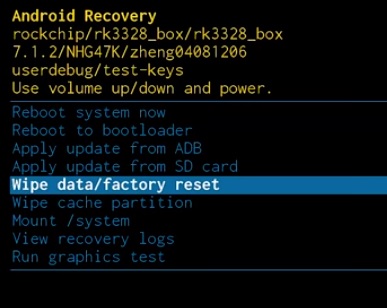
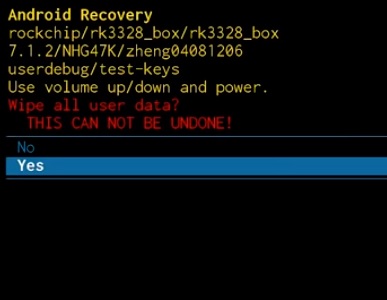
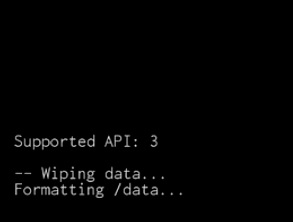
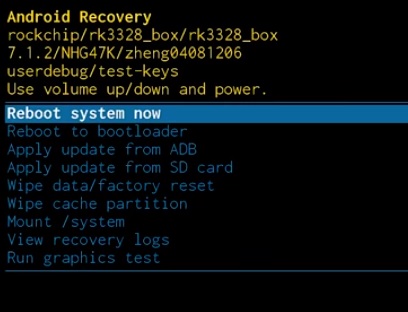
Vaiheet Android TV Boxin laiteohjelmiston päivittämiseen
- Löydä ja lataa laiteohjelmistotiedosto boxiisi. Yleensä tämä onnistuu yksinkertaisella Google-haulla tai valmistajan verkkosivustolla.
- Kopioi Firmware-tiedosto SD-kortille tai muistitikulle ja aseta se boksiisi.
- Mene palautustilaan ja napsauta Käytä päivitystä SD-kortilta
- Klikkaa Firmware-tiedostoa
- Boksi väläyttää uuden Firmware-ohjelman laitteeseen ja näyttää tulokset näytöllä. Jos se onnistui tai tapahtui virhe, se näyttää tulokset.
- Jos laite ei käynnisty automaattisesti uudelleen, valitse Reboot system now. Joskus uudelleenkäynnistyminen voi kestää jonkin aikaa.
Varmista, että saat oikean version boksillesi. Suurin syy siihen, että Android TV -boksit menevät rikki Firmwarea päivitettäessä, on väärä Firmware-tiedosto.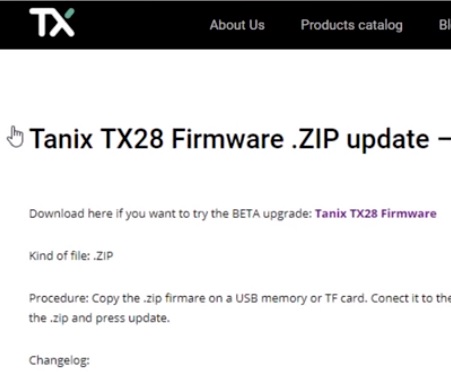
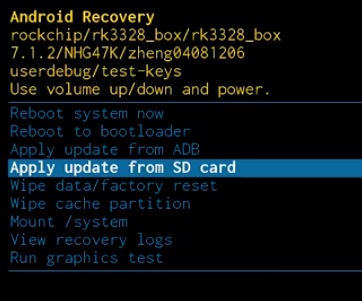
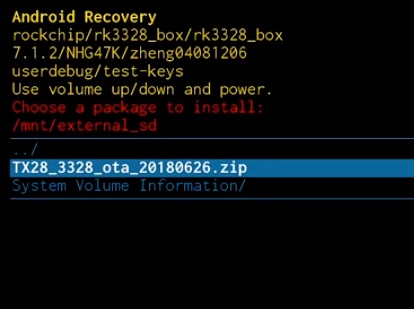
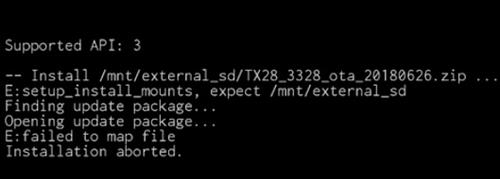
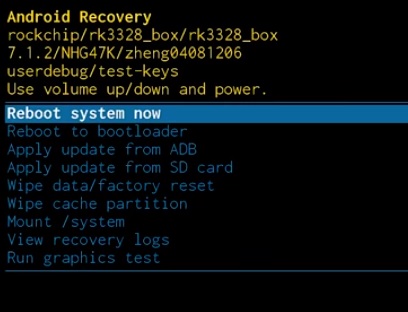
Yhteenveto
Android-tv-boksin palauttaminen ja kaikkien tietojen poistaminen on helppo tehdä muutamalla toimenpiteellä.
Uuden Firmwaren flashaaminen on myös vain muutaman askeleen takana, mutta se voi tehdä boksin tiileksi, jos se tehdään väärin.
Firmwarea tehdessä jokainen valmistaja tekee asiat eri tavalla. Jotkut tekevät päivityksiä ja heillä on lataussivu, kun taas toisilla ei ole mitään tietoa.
Usein monet haluaisivat myös päivittää uusimpaan Android-versioon. Jotkut laatikot eivät pysty päivittämään uusimpaan Android-versioon riippuen laitteesta ja Firmwaresta, muista lukea dokumentaatio.
Firmwaren välähdys tehdään koko ajan jopa mukautetuilla versioilla yksinkertaisesti ole tietoinen siitä, mikä voi mennä pieleen ja lue foorumeita, verkkosivustoja ja niin edelleen saadaksesi parasta tietoa boksillesi.